Как распечатать картинку из пинтереста на компьютере
Обновлено: 05.07.2024
Странно как так много людей используют Pinterest и все же это одна из наименее обсуждаемых социальных платформ. Pinterest, созданный на основе фотографий, помогает вам находить творческие идеи. Если вы ищете рецепт, подарок своими руками, цитаты, аксессуары или одежду, у Pinterest есть все.
Однако эти платы доступны только внутри веб-сайта или приложения Pinterest (что понятно) и не работает в автономном режиме. Бывают моменты, когда вы хотите увидеть эту коллекцию, которую сохранили на одной из досок, но не можете, потому что Интернет не работает.
Так как же избежать такой ситуации?
К счастью, Pinterest предоставляет встроенный способ сохранения изображений, и в этом посте мы расскажем вам, как сохранять изображения Pinterest в вашей галерее как на компьютере, так и на мобильном устройстве.
Шаг 1: Запустите приложение Pinterest на вашем устройстве Android. Откройте картинку, которую хотите загрузить, на свой телефон.
Шаг 2: Затем нажмите значок с тремя точками в верхнем левом углу. Выберите Загрузить изображение во всплывающем меню.
Если это ваша первая загрузка из Pinterest, он запросит разрешение на доступ к мультимедиа на вашем устройстве. Нажмите Разрешить, чтобы предоставить разрешение. После загрузки изображения внизу появится всплывающее окно с надписью «Изображение сохранено».
Затем откройте приложение «Галерея» на телефоне и найдите папку «Пины». Здесь будет доступно только что сохраненное изображение Pinterest. Кроме того, в этой папке будут сохранены все ваши будущие изображения Pinterest.
Шаг 1: Откройте приложение Pinterest на своем устройстве iOS и перейдите к изображению, которое хотите загрузить.
Шаг 2: Коснитесь значка с тремя точками на верхней панели. Во всплывающем меню выберите Загрузить изображение.
Если вы получили ошибку разрешения, откройте Настройки телефона на своем устройстве iOS и нажмите Конфиденциальность. В разделе «Конфиденциальность» нажмите «Фото».
Затем найдите Pinterest и нажмите на него. На следующем экране с надписью «Разрешить доступ к фотографиям» нажмите «Чтение и запись». Вернитесь в приложение Pinterest и выполните второй шаг, чтобы загрузить изображения.
К сожалению, Pinterest не позволяет загружать изображения на рабочий стол. Вам нужно будет использовать встроенную функцию загрузки вашего браузера.
Шаг 1: Открой Сайт Pinterest на вашем ПК. Затем щелкните фотографию, которую хотите загрузить.
Шаг 2: На следующем экране наведите указатель мыши на изображение и щелкните по нему правой кнопкой мыши. Щелкните Сохранить изображение как. Вам будет предложено выбрать имя и место для загрузки изображения. Наконец, нажмите Сохранить.
Заметка: Обязательно щелкните правой кнопкой мыши само изображение, а не где-нибудь еще.
Как скачать все изображения с доски Pinterest
Если вы хотите загрузить несколько изображений с доски Pinterest на свой компьютер, у нас также есть решение для этого. Вам нужно будет использовать расширение Chrome под названием Image Downloader. Расширение не ограничивается только Pinterest. Вы можете использовать его для загрузки нескольких изображений с любого веб-сайта.
Шаг 1: Откройте Chrome на ПК. затем кликните сюда чтобы добавить расширение Image Downloader Chrome. Когда расширение загрузится, нажмите кнопку «Добавить в Chrome».
Шаг 2: После установки вы увидите значок загрузчика изображений на верхней панели Chrome. Теперь откройте Pinterest и перейдите на доску, откуда вы хотите загрузить изображения.
Шаг 3: Затем щелкните значок Image Downloader. Во всплывающем окне установите флажок «Выбрать все». Если вы не хотите загружать изображение, щелкните его один раз во всплывающем окне. Он будет удален из выбора.
Чтобы избежать множественных окон сохранения, нам нужно сначала проверить настройки загрузки. Для этого щелкните значок с тремя точками в правом верхнем углу Chrome и выберите в меню «Настройки».
наслаждаться
Попрощайтесь с методом создания снимков экрана и выполните следующие действия для загрузки изображений с Pinterest.
Вот видео, в котором показан аналогичный способ загрузки изображений на iPhone.
Мы обнаружили странную ошибку, из-за которой приложение не могло сохранять фотографии на iPhone, но переустановка устранила ее.
Сервис Pinterest позволяет делать тематические подборки из картинок, но понравившиеся изображения хочется не только поместить на доску, но и скачать. Отдельной кнопки не существует, поэтому не все пользователи знают, как сохранить фото из “Пинтереста” на телефон или компьютер.

Сайт Пинтерест.
Как сохранить фото на телефон
Pindownloader Lite
На странице загрузчика в Play Market указано, что для снятия ограничений нужно установить платную версию, но информация устарела. Google удалил Pindowloader PRO, решив, что тот нарушает права компании Pinterest.
Ezsaver-save в Google Play
Очередное приложение для Android. Оно бесплатное, но принадлежит стороннему разработчику, так что установить его с Google Play не удастся.
Программа умеет сохранять фотографии, GIF-анимации и видео из Pinterest, Twitter и Instagram без потери качества. Ограничений по количеству файлов нет, можно в автоматическом режиме скачать содержимое любой понравившейся доски из “Пинтереста”.
Pindown Bulk
Бесплатный загрузчик из Google Play позволяет авторизованным пользователям Pinterest просматривать картинки и видео в формате галереи, где подборки выступают в роли папок. Понравившиеся файлы можно сохранять на телефон, делиться ими с друзьями, создавать папки для общего доступа.
.jpg)
Бесплатный загрузчик Pindown Bulk.
- войти в аккаунт Pinterest;
- открыть любую картинку или доску и нажать кнопку “Отправка”;
- в выпавшем списке выбрать Pindown Bulk;
- снова авторизоваться, чтобы открыть Pinterest через установленное приложение (после этого лента отобразится в виде галереи);
- для скачивания понравившегося файла кликнуть по нему, а затем в меню выбрать функцию “Сохранить на устройство”.
3 точки наверху картинки
Фотографии можно загружать непосредственно с сайта, но эта функция Pinterest менее удобна по сравнению с приложениями, поскольку позволяет скачивать лишь по 1 картинке, предварительно открывая каждую. Достоинства у способа тоже есть: он не требует установки дополнительных программ и доступен на любых мобильных устройствах, включая айфоны.
Как загрузить пины на ПК
В случае с компьютером действуют аналогичные правила: воспользоваться возможностями сайта либо установить расширения в браузер. Последние хороши тем, что, кроме Pinterest, работают и с другими веб-ресурсами, а некоторые умеют скачивать все фотографии со страницы или аккаунта.
Расширение Pindown
Плагин устанавливается в браузер Google Chrome и предназначен для массовой загрузки фотографий и GIF-анимаций из интернета на компьютер.
- работает с сайтами Pinterest, Behance, Tumblr и Instagram;
- сохраняет картинки в исходном качестве;
- по 1 изображению не скачивает, только полностью доски, их разделы, страницы тем и категорий, результаты выдачи по запросу пользователя;
- в бесплатной версии есть ограничение: не более 250 файлов со страницы;
- для загруженных фотографий по умолчанию создает папки с тем же названием, что и подборка, откуда они заимствованы.
Открыв доску или подборку картинок по интересующему запросу, необходимо нажать на любой из значков установленного расширения. Сверху появится панель с настройками загрузки, где можно указать папку для сохранения или согласиться на вариант, предложенный программой. Когда начнется скачивание, там же появится таймер и кнопки “Стоп” и “Пауза”. Процесс занимает некоторое время, поскольку фотографий много, а приложение их не сжимает.
Правая кнопка мыши
Скачивать по 1 файлу можно без установки расширений, для этой цели подойдет универсальный способ с применением правой кнопки мыши.
- зайти на Pinterest;
- выбрать картинку и кликнуть по ней, чтобы открыть в увеличенном размере;
- если все устраивает, то нажать правую кнопку мыши и в выпадающем меню выбрать пункт “Сохранить изображение как”;
- в открывшемся окне указать папку для загрузки и при необходимости переименовать файл, после чего подтвердить выполнение операции.
Иногда качество фотографии оказывается не настолько хорошим, как хотелось бы. В таком случае можно сначала зайти на исходный сайт и поискать нужную картинку в высоком разрешении. Если найдется, то скачать тем же способом, используя правую кнопку мыши.

На Pinterest так много красивых изображений, что вы можете загрузить некоторые из них на свои устройства. К счастью, Pinterest позволяет сохранять изображения для использования в автономном режиме, и мы покажем вам, как это сделать.
Вы можете загружать изображения из Pinterest на все свои устройства, включая Windows, Mac, Linux, Chromebook, iPhone, iPad и Android. Имейте в виду, что вы можете загружать только изображения; вы не можете загружать видео, рассказы или карусели.
Как сохранить изображения Pinterest на свои устройства
Независимо от того, используете ли вы настольный компьютер или мобильное устройство, вы будете следовать одним и тем же инструкциям по загрузке изображений из Pinterest.
Для начала запустите Pinterest и найдите изображение, которое хотите скачать. Щелкните изображение, чтобы оно открылось в полном размере.
Справа от изображения вверху нажмите на три точки.

В меню, которое открывается после нажатия на три точки, выберите «Загрузить изображение».
Откроется обычное для вашего устройства окно «Сохранить». Здесь выберите папку для сохранения изображения Pinterest и сохраните изображение.

Все готово. Повторите этот процесс для каждого изображения, которое хотите загрузить с Pinterest.
Бонусный совет: не открывайте их в полном размере
Для этого запустите Pinterest и откройте страницу с нужными изображениями. На этой странице наведите указатель мыши на изображение и в правом нижнем углу изображения щелкните три точки.

В меню с тремя точками выберите «Загрузить изображение».
Сохраните изображение, используя обычное окно «сохранения» вашего устройства.
Вот как вы переносите эти великолепные изображения из репозитория Pinterest на свои различные устройства!
Кстати, знаете ли вы, что можно встраивать пины Pinterest в OneNote и Word для Интернета?
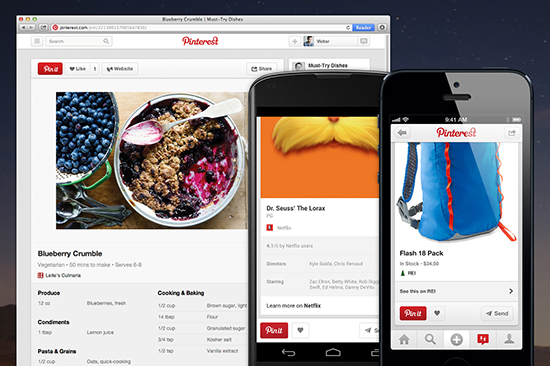
Как сохранить фото из Пинтерест на телефон
Андроид
Картинка скачивается в выбранную автоматически папку. Но способ активным пользователям Пинтереста не по душе, ведь приходится тратить много времени, чтоб скачать мастер-класс или подборку.
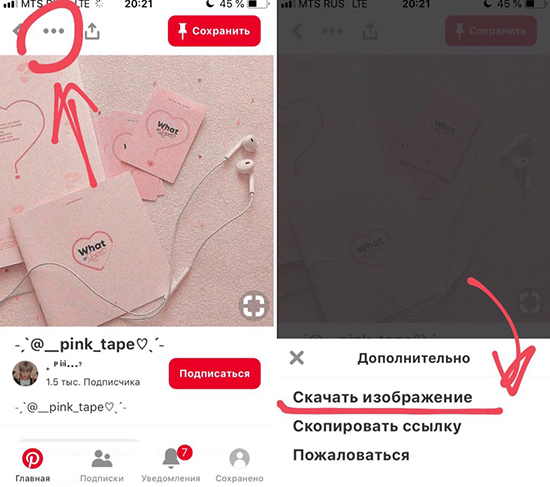
Есть другой вариант – использование специальных программ и приложений. Наиболее популярными среди них являются:
- Pinsave – Image Downloader for Pinterest. Это приложение от разработчика позволяет скачивать любые объемы визуальной информации, при этом логиниться не требуется.
- Pindownloader Lit. Удобное приложение для скачивания не только фотографий, но и гифок. Стоит отметить, что более 150 изображений за один раз качать нельзя.
- Ezsaver-save. Пользователи отдельно отмечают удобное меню этого приложения. Работает оно не только с Пинтерест, но и с другими сайтами. Скачивание ведется без сжатия файлов, что особенно удобно для людей, работающих с текстовой информацией.
- Pindown Bul. С помощью приложения можно просматривать галереи, а также сохранять их в галерею, но собственную. Можно скачивать на устройство или на компьютер, создавать папки и открывать к ним доступ.
Если никакой из вышеперечисленных вариантов не подходит, то есть последний выход – с помощью текстовых редакторов сделать скрин области, а затем преобразить его в картинку. Хорошего качества не добиться, зато этот способ всегда работает.
Айфон
На айфон картинки также можно скачать простым образом. Потребуется:
- Зайти в Пинтерест, разработанное для мобильных телефонов;
- Открыть требуемое изображение;
- Найти три точки в верхнем углу и нажать на них, выбрав скачивание.
Изображение автоматически сохраняется в галерею мобильного устройства. Если трех точек нет, о рекомендуется перезагрузить устройство. Если функция не появилась, то нужно зайти в кабинет через Сафари, а потом перепроверить работу приложения. Также можно воспользоваться скриншотом выбранной области.
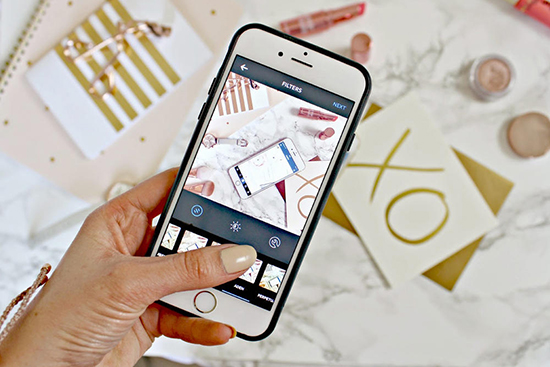
Как скачивать фото из Пинтерест в хорошем качестве на ПК
На компьютер картинки скачиваются полноразмерными. Пошаговый план действий:
- Открыть файл (обязательно в полный размер, то есть картинка должна быть на весь экран);
- Кликнуть правой кнопкой мышки на любую область изображения;
- В выпадающем списке выбрать опцию «Сохранить изображение как»;
- Выбрать папку или выставить ее автоматически (скачивается картинка по выбранному каналу).
Таим образом легко скачать картинку по ссылке на флешку, чтоб не занимать память своего компьютера или ноутбука.
Также можно воспользоваться принтскрином. Выделается область, которую нужно сохранить. Для облегчения процесса используется Lightshot. Файл сохраняется в нужном виде, не занимает паять устройства.
Расширение Pindown
Это удобное приложение, которое работает не только с Пинтерест. Можно смотреть галереи, скачивать их в собственные. Как ведется скачивание интуитивно понятно, ведь интерфейс простейший.
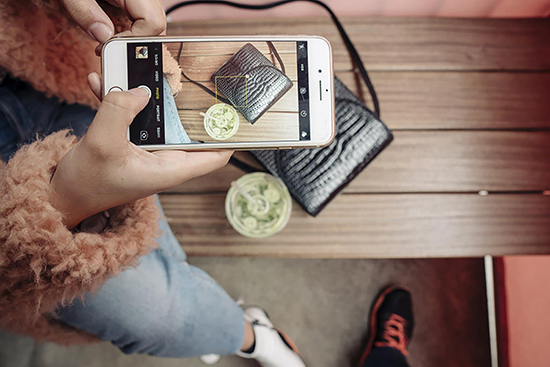
Правая кнопка мыши
Скачивание таким образом универсальное. Открывается меню, в котором выбирают «Скачивание». Минус в том, что сохраняется по картинке.
Как видно, Пинтерест дает массу возможностей для скачивания картинок. Если нужно сохранять мало изображений, то можно воспользоваться стандартным методом. Для скачивания больших объемов проще установить приложение.
Читайте также:

